Konfigurieren und Überprüfen von Benutzerberechtigungen
Durch die Überprüfung von Benutzerberechtigungen können Sie sicherstellen, dass nur autorisierte Benutzer*innen auf Ihre Pipelines zugreifen und diese ändern können und dass nicht autorisierte Benutzer*innen an der Durchführung von Aktionen gehindert werden, die Ihren Code oder Ihre Ressourcen gefährden könnten. Die Überprüfung von Benutzerberechtigungen kann Ihnen helfen, Sicherheitslücken oder Pipelineprobleme zu identifizieren und zu beheben.
Es gibt viele Möglichkeiten, Benutzerberechtigungen in Azure DevOps zu konfigurieren. Sie können die Azure DevOps-Webschnittstelle oder die Azure DevOps-REST-API verwenden. Sie können auch die Azure DevOps CLI verwenden, um Benutzerberechtigungen zu verwalten.
Bei der Entscheidung, wie Berechtigungen hinzugefügt werden sollen, sind die folgenden Faktoren zu berücksichtigen:
- Die Anzahl der Benutzer*innen und Gruppen, die Sie Ihrem Projekt hinzufügen müssen.
- Die Benutzer*innen, die temporären Zugriff auf eine bestimmte Ressource oder Pipeline benötigen.
- Möchten Sie Benutzer*innen und Gruppen einem bestimmten Projekt oder der gesamten Organisation hinzufügen?
- Möchten Sie Benutzer*innen und Gruppen einer bestimmten Pipeline, Ressource, Genehmigung, Branchprüfung, Überwachung, Umgebung usw. hinzufügen?
Für alle Benutzer*innen und Gruppen, die Sie Ihrem Projekt hinzufügen, können Sie die jeweils gültigen Berechtigungen für das Projekt angeben. Azure DevOps bietet eine Reihe vordefinierter Berechtigungen, mit denen Sie den Zugriff auf Ihr Projekt steuern können. Sie können auch benutzerdefinierte Berechtigungen erstellen, um Ihre spezifischen Anforderungen zu erfüllen.
Es wird empfohlen, das Prinzip der geringsten Rechte zu befolgen, Benutzer*innen nur die Mindestzugriffsebene zu gewähren, die für die Ausführung ihrer Unternehmensfunktionen erforderlich ist, und die Berechtigungen bei Bedarf regelmäßig zu überprüfen und zu aktualisieren.
Hinzufügen von Benutzer*innen oder Gruppen zum Projekt
Öffnen Sie das Azure DevOps-Projekt, und wählen Sie die Projekteinstellungen aus.
Wählen Sie im Menü „Projekteinstellungen“ unter „Allgemein“ die Option „Berechtigungen“ aus.
Sie können die Sicherheitsgruppen, Benutzer*innen und deren Berechtigungen anzeigen und verwalten.
Wählen Sie die Gruppe aus, der Sie Benutzer*innen hinzufügen möchten.
Hinweis
Informationen zu den verschiedenen Arten von Gruppen und Berechtigungen finden Sie unter Sicherheitsgruppen, Dienstkonten und Berechtigungen in Azure DevOps.
Wählen Sie die Registerkarte „Mitglieder“ aus, um die Liste der Benutzer*innen in der Gruppe anzuzeigen.
Klicken Sie auf die Schaltfläche „+ Hinzufügen“, und wählen Sie dann den/die Benutzer*in oder die Gruppe aus, die Sie hinzufügen möchten.
Um Berechtigungen für den/die Benutzer*in anzugeben, können Sie den neu hinzugefügten Benutzer bzw. die neu hinzugefügte Benutzerin öffnen und Änderungen an den geerbten Standardberechtigungen vornehmen.
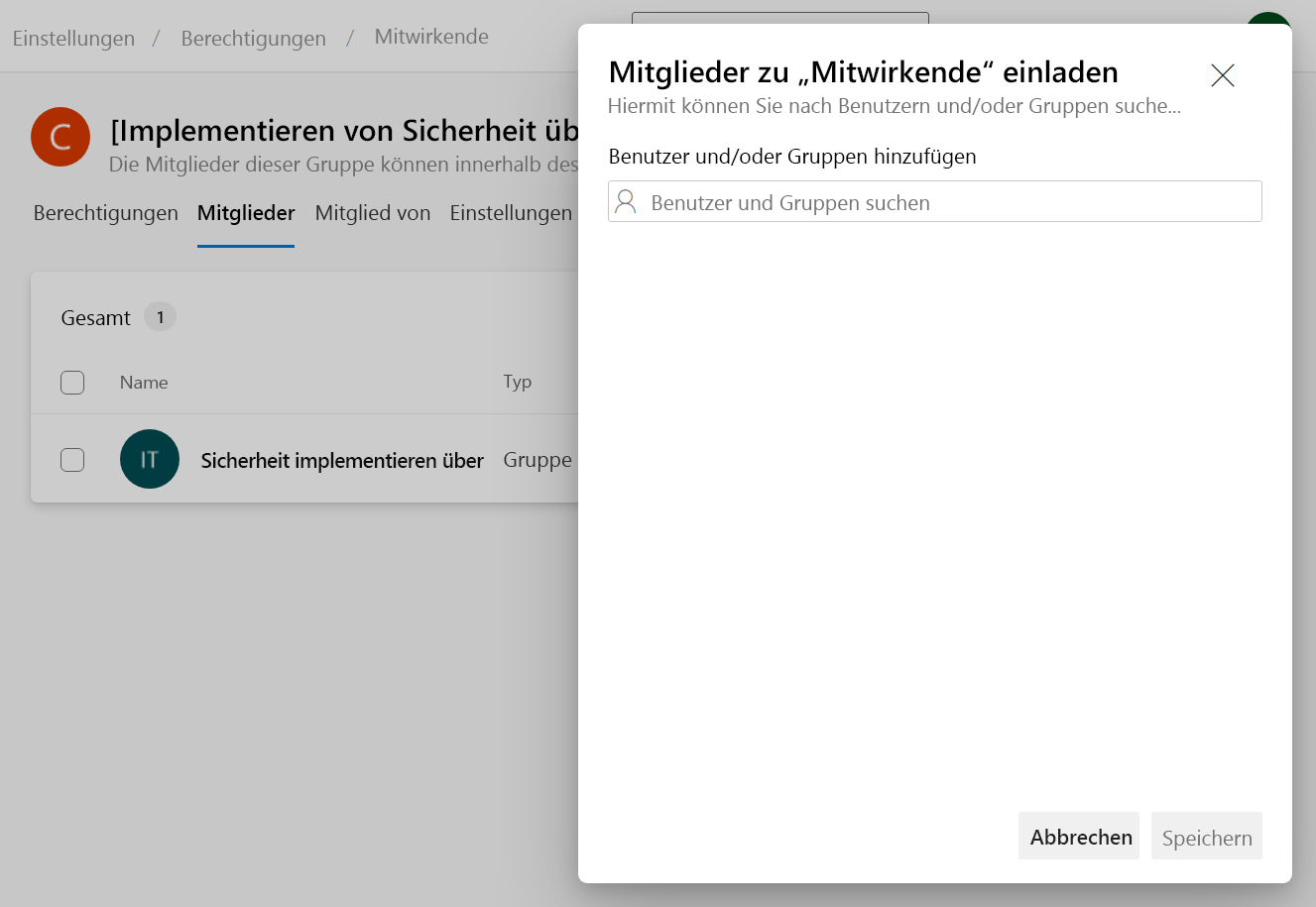
Hinzufügen von Benutzer*innen zu bestimmten Teams
Sie können Teams oder Gruppen basierend auf Ihrer Organisationsstruktur erstellen, wenn Sie über viele Benutzer*innen und Gruppen verfügen. Teams ist eine Sammlung von Benutzer*innen und Gruppen mit Zugriff auf ein bestimmtes Projekt. Sie können einem Team Benutzer*innen hinzufügen und das Team dann einer bestimmten Pipeline hinzufügen. Auf diese Weise können Sie Berechtigungen für viele Benutzer*innen und Gruppen an einem zentralen Ort verwalten.
Öffnen Sie das Azure DevOps-Projekt, und wählen Sie die Projekteinstellungen aus.
Wählen Sie im Menü „Projekteinstellungen“ unter „Allgemein“ die Option „Teams“ aus.
Sie können die Teams und ihre Berechtigungen anzeigen und verwalten.
Wählen Sie das Team aus, dem Sie Benutzer*innen hinzufügen möchten.
Wählen Sie die Registerkarte „Mitglieder“ aus, um die Liste der Benutzer*innen im Team anzuzeigen.
Klicken Sie auf die Schaltfläche „+ Hinzufügen“, und wählen Sie dann den/die Benutzer*in oder die Gruppe aus, die Sie hinzufügen möchten.
Um Berechtigungen für den/die Benutzer*in anzugeben, können Sie den neu hinzugefügten Benutzer bzw. die neu hinzugefügte Benutzerin öffnen und Änderungen an den geerbten Standardberechtigungen vornehmen.
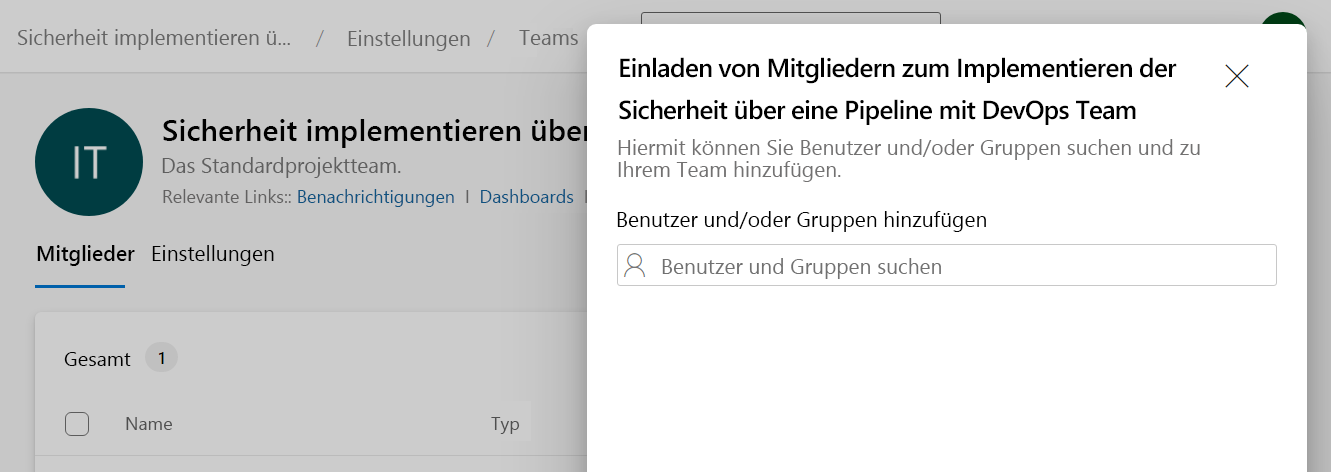
Tipps zum Überprüfen von Benutzerberechtigungen
- Verwenden Sie Testfälle, um zu überprüfen, ob Benutzer*innen auf die Ressourcen zugreifen können, die sie zum Ausführen ihrer Aufgaben benötigen.
- Führen Sie in regelmäßigen Abständen eine gründliche Überprüfung Ihrer Benutzerberechtigungen durch, um sicherzustellen, dass sie auf dem neuesten Stand sind und den aktuellen Zustand des Projekts widerspiegeln.
- Verwenden Sie die Azure DevOps-Überwachungsprotokolle, um Änderungen an Benutzerberechtigungen zu überwachen und nicht autorisierte Änderungen nachzuverfolgen.
Probieren Sie es aus!
Sie sind DevOps-Entwickler, der für die Verwaltung eines Teamprojekts in Azure DevOps verantwortlich ist. Das Projekt besteht aus mehreren Teams, und Sie müssen spezifische Berechtigungen für die einzelnen Gruppen einrichten.
Team A soll in der Lage sein, Projekte zu erstellen und zu verwalten, kann sie jedoch nicht löschen oder umbenennen. Team B soll in der Lage sein, Arbeitselemente zu verwalten, benötigt jedoch die Berechtigung, aus dem Projekt zu wechseln und Analysen anzuzeigen. Team C soll über Vollzugriff auf alle Ressourcen verfügen. Wie würden Sie die Benutzerberechtigungen für die einzelnen Teams in Azure DevOps konfigurieren?
Weitere Informationen zu Berechtigungen, Sicherheitsgruppen und Konten finden Sie hier: